Dell PC の USB リカバリドライブを作成するユーティリティ
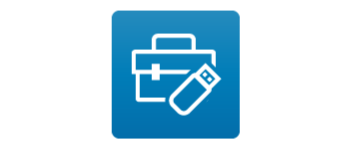
お使いの Dell PC(Windows、Ubuntu または Linux)用のリカバリドライブを作成することができるユーティリティ。PC が起動しなくなったり、ハードウェアの障害などの問題が発生した場合の OS の再インストール時に必要になる回復ドライブを作成できます。
Dell OS Recovery Tool の概要
Dell OS Recovery Tool は、PC にプレインストールされている Windows または Linux を再インストールするための USB 回復ドライブの作成に使用できるフリーウェアアプリです。
Dell OS Recovery Tool の機能
Dell OS Recovery Tool の主な機能です。
| 機能 | 概要 |
|---|---|
| メイン機能 | Dell PC(Windows または Linux)のリカバリドライブの作成 |
| 機能詳細 | ・OS の再インストールに必要な回復ドライブ(USB)の作成 ・Dell PC のサービスタグが必要 ・16 GB 以上の空き容量がある空の USB メモリが必要 ・必要なファイルをダウンロードするためのハードドライブの空き容量が必要 |
Dell PC 用のリカバリドライブを作成できます
Dell OS Recovery Tool を使用すると、お使いの Dell PC にプレインストールされている OS(Windows、Ubuntu または Linux) の回復/リカバリに必要なリカバリドライブを作成できます。
リカバリドライブを作成しておくと、OS が起動しなくなったり、ドライブなどのハードウェアに障害が発生した場合に、スムーズに OS を再インストールすることができます。
数回の手順で作成できます
Dell OS Recovery Tool でリカバリドライブを作成するには、16 GB 以上の空き領域がある USB メモリが必要です。また、リカバリドライブの作成に必要になるファイルをダウンロードするための空き領域がハードドライブに必要になります。
お使いの PC を選択するか、Dell PC のサービスタグを入力し、あとはウィザードに従っていくだけでリカバリドライブを作成できます。
Dell PC をお使いの方向けの必須のユーティリティ
Dell OS Recovery Tool は、Dell PC(ノートブックまたはデスクトップ)のリカバリに必要になるリカバリ USB ドライブを作成するためのユーティリティです。リカバリドライブは、OS の再インストールやクリーンインストールを行うために必要になります。
機能
- Dell PC(Windows または Linux)のリカバリドライブ(回復ドライブ)の作成
システム要件:
- Dell PC のサービス タグ
- 16 GB 以上の空き容量がある空の USB フラッシュドライブ
- Microsoft .NET Framework 4.5.2 以降
- 管理者ユーザー権限および Dell ISO 回復イメージをダウンロードするための 16 GB 以上のストレージ スペース
ダウンロード
使い方
インストール
1.インストール方法
- インストーラを実行したら、[INSTALL]ボタンをクリックします。
- インストールが完了しました。[CLOSE]をクリックして閉じます。
リカバリドライブを作成する
1.リカバリドライブを作成する
- Dell OS Recovery Tool を起動したら、コンピュータを選択するか、コンピュータのサービスタグ/エクスプレスサービスコードを入力します。
- コンピュータを確認して[次へ]をクリックします。
- ドライブを作成する USB ドライブをドロップダウンから選択し、「選択したドライブが再フォーマットされ…」のチェックボックスをチェックします。
- [ダウンロード]ボタンをクリックして、リカバリドライブの作成を開始します。
- USB ドライブのフォーマットと必要なファイルのダウンロード、USB ドライブへの書き込みが行われます。完了するまで待ちます。
- リカバリドライブの作成が完了しました。この画面からリカバリ方法のドキュメントをダウンロードできます。

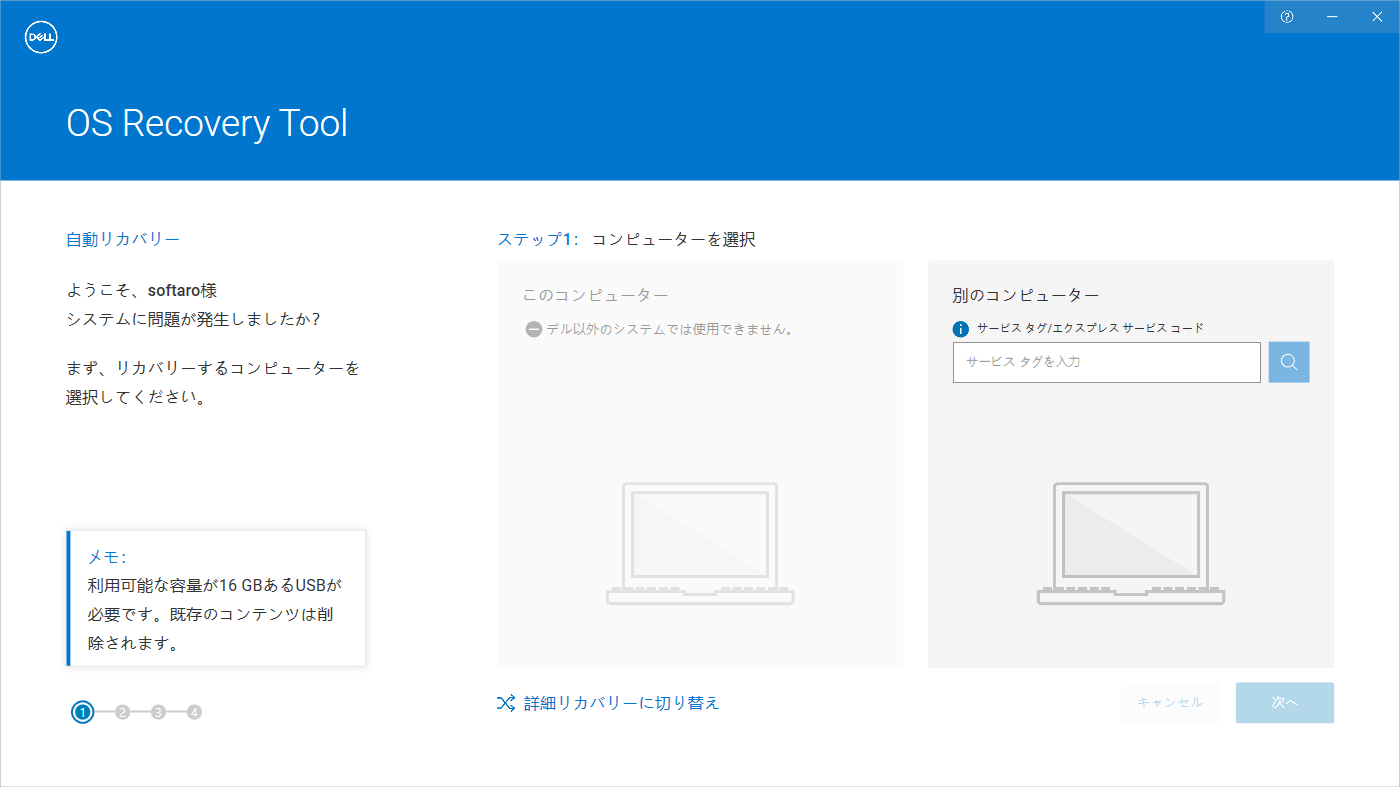
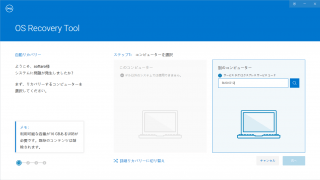
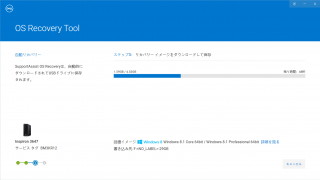
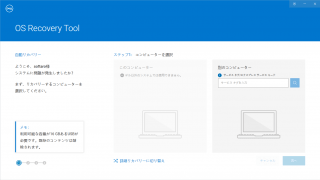
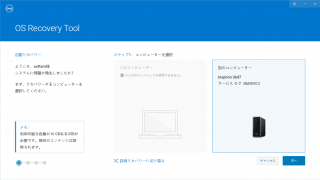
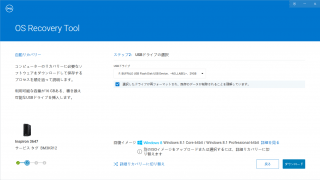
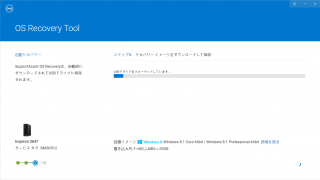
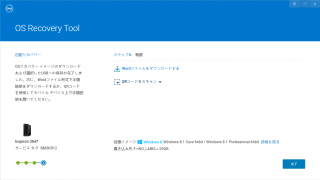
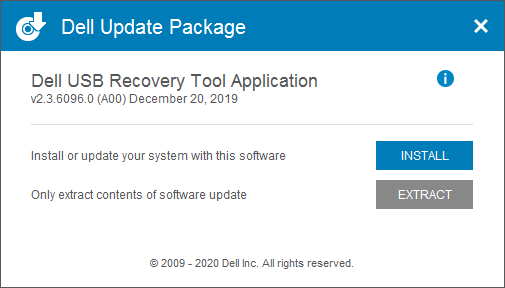
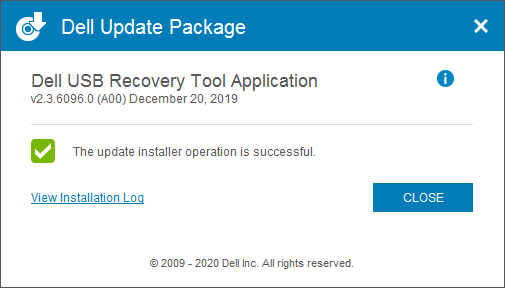
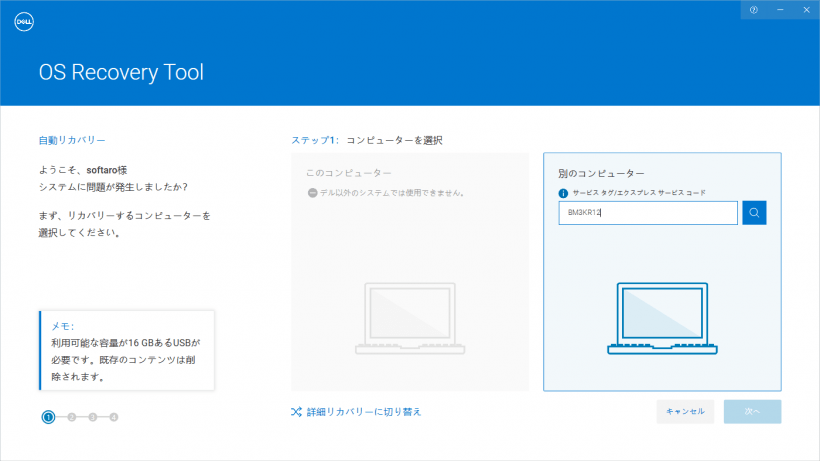
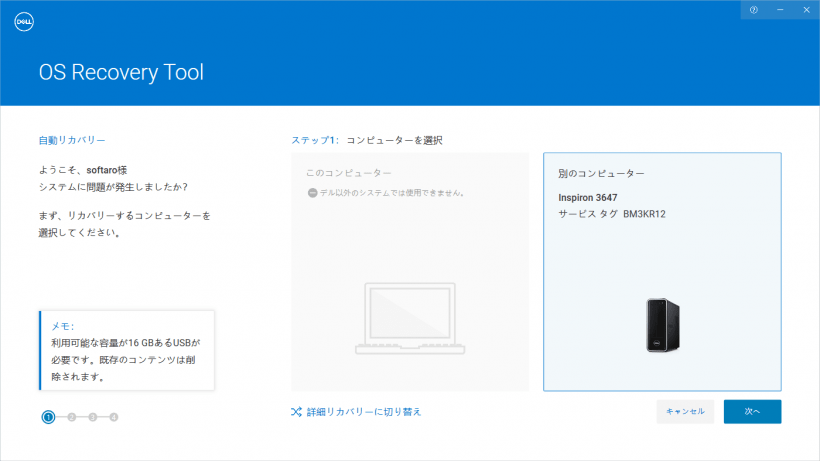
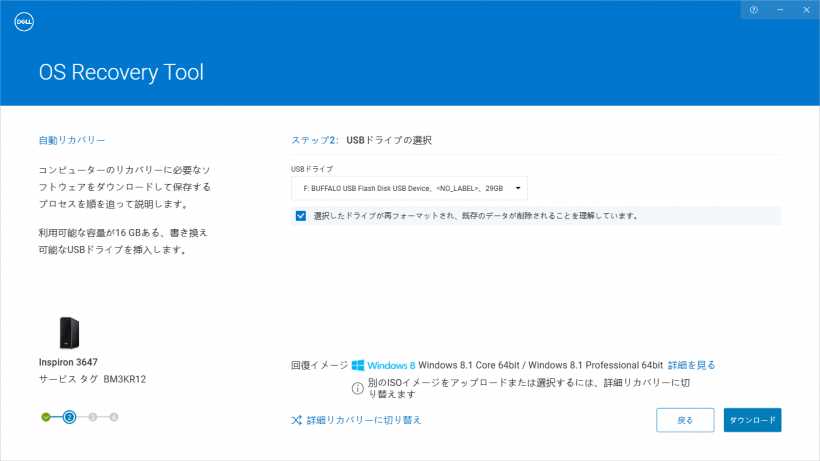
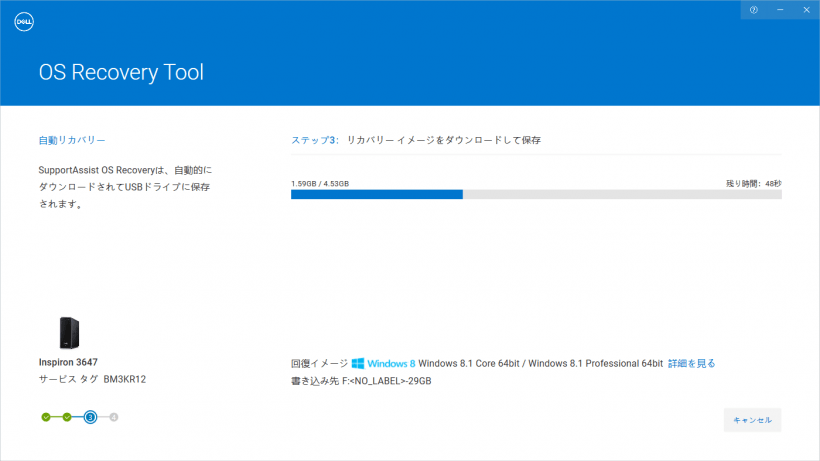
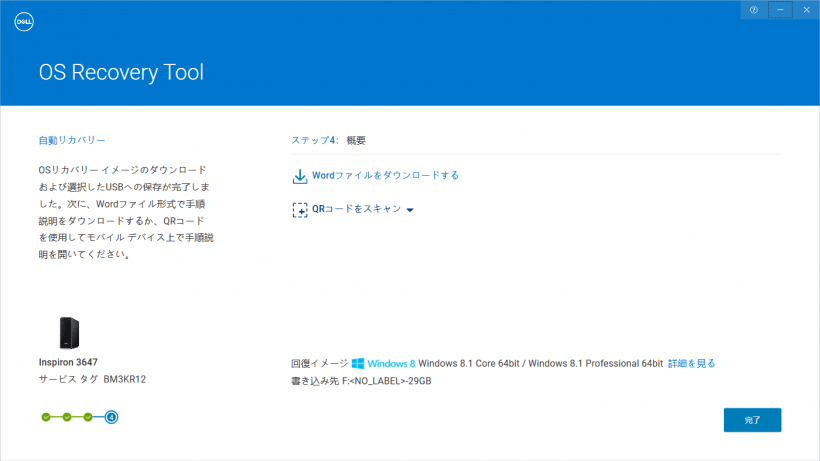
Dell OS Recovery Tool は、どなたでも無料で使用できます。